วิธีการทำเยื้องแขวน Google Docs
สิ่งที่ต้องรู้
- เลือกข้อความที่ต้องการ > รูปแบบ > จัดแนว & เยื้อง > ตัวเลือกการเยื้อง > เยื้องพิเศษ > แขวน > กำหนดพารามิเตอร์ > นำมาใช้.
- ใช้ไม้บรรทัด เลือกข้อความที่ต้องการ ในไม้บรรทัด ลากเยื้องซ้ายไปยังตำแหน่งที่ต้องการ ลากเยื้องขวาไปยังตำแหน่งที่ควรเริ่มบรรทัดแรก
- ในการเปิดไม้บรรทัด ดู > แสดงไม้บรรทัด.
บทความนี้อธิบายสองวิธีในการทำการเยื้องใน Google เอกสาร คำแนะนำใช้ได้กับทุกเบราว์เซอร์ที่ใช้ Google เอกสาร
เยื้องแขวนคืออะไร?
การเยื้องที่แขวนอยู่เป็นรูปแบบการจัดรูปแบบข้อความที่มักใช้ในการอ้างอิงทางวิชาการ (รวมถึงสไตล์ MLA และชิคาโก) บรรณานุกรม และโดยผู้ที่ต้องการเอฟเฟกต์ข้อความสุดเจ๋งในเอกสารของพวกเขา
มีการตั้งชื่อเยื้องลอยขึ้นเนื่องจากบรรทัดแรกของข้อความที่จัดรูปแบบมีการเยื้องแบบปกติ ในขณะที่บรรทัดอื่นๆ ทั้งหมดจะเยื้องกว่าบรรทัดแรก ซึ่งจะทำให้บรรทัดแรก "แฮงเอาท์" ในบรรทัดที่สอง นี่คือตัวอย่าง:
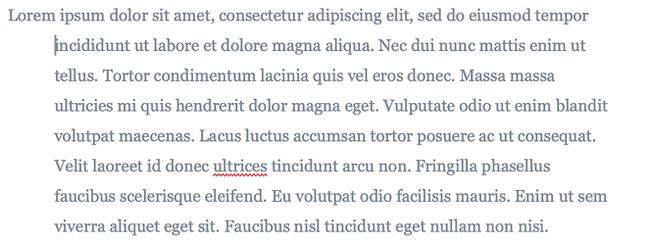
วิธีทำเยื้องแขวน Google Docs
มีสามวิธีในการสร้างการเยื้องลอยใน Google เอกสาร: การใช้ตัวเลือกเมนู ด้วยคำสั่งแป้นพิมพ์ และการใช้เครื่องมือไม้บรรทัด ในการสร้างการเยื้องลอยโดยใช้ตัวเลือกเมนู ให้ทำตามขั้นตอนเหล่านี้:
-
สร้างเอกสารใน Google Docs และเพิ่มข้อความที่คุณต้องการเพิ่มการเยื้องลอย
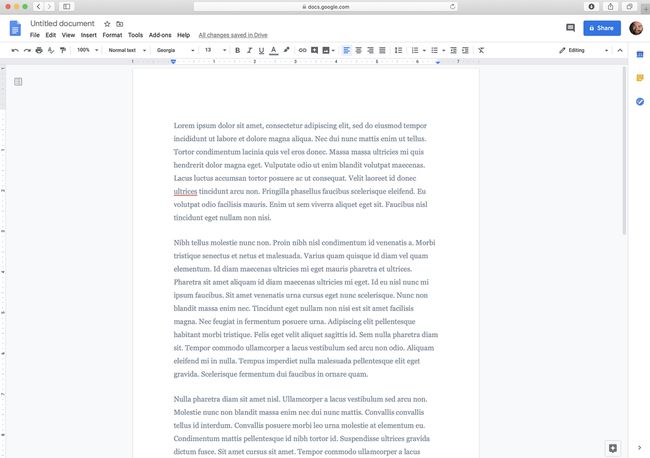
-
เลือกข้อความที่คุณต้องการให้มีเยื้องลอย อาจเป็นประโยค ย่อหน้า หลายย่อหน้า เป็นต้น
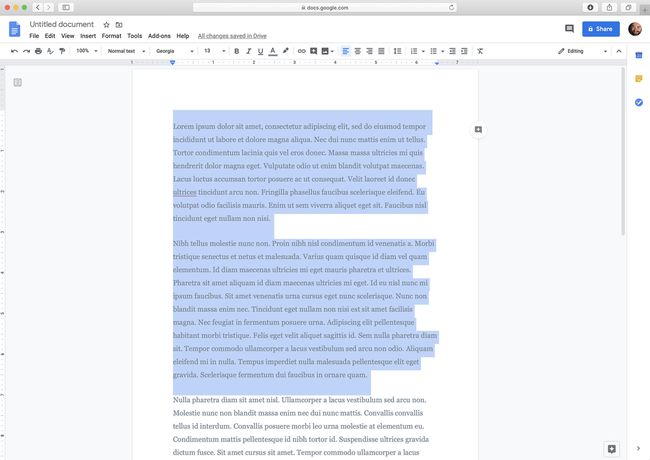
-
คลิก รูปแบบ เมนู.
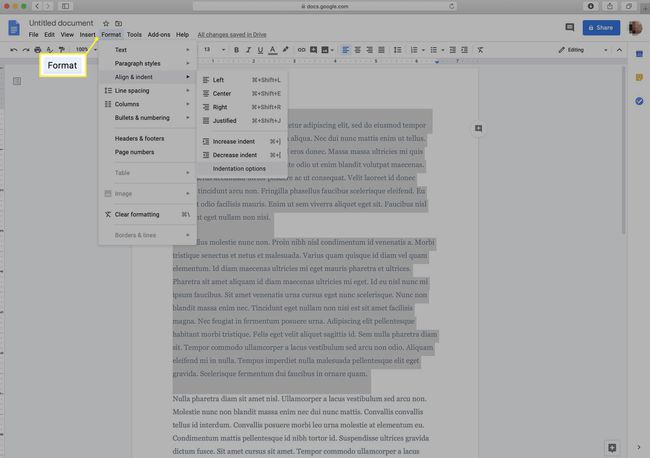
-
คลิก จัดแนว & เยื้อง.
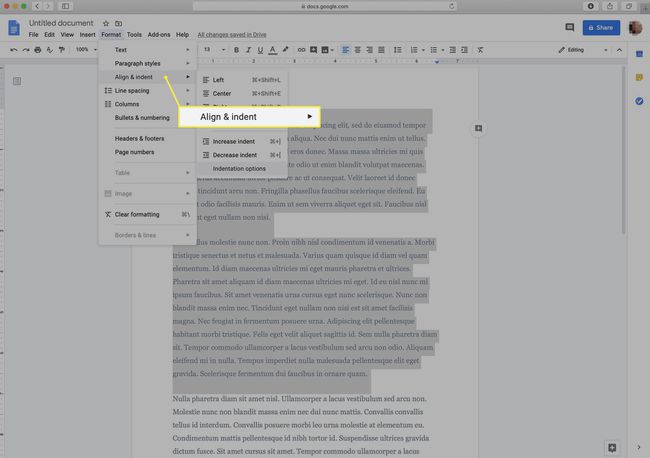
-
คลิก ตัวเลือกการเยื้อง.

-
ใน เยื้องพิเศษ ให้คลิกดรอปดาวน์แล้วคลิก แขวน.
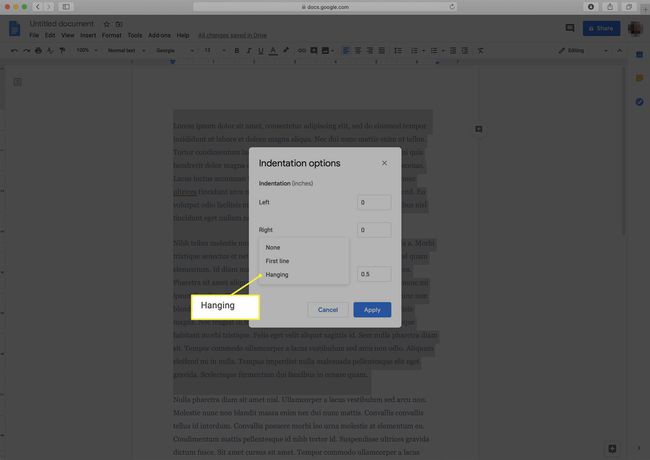
-
ใช้ช่องนี้เพื่อกำหนดปริมาณการเยื้องเป็นนิ้ว
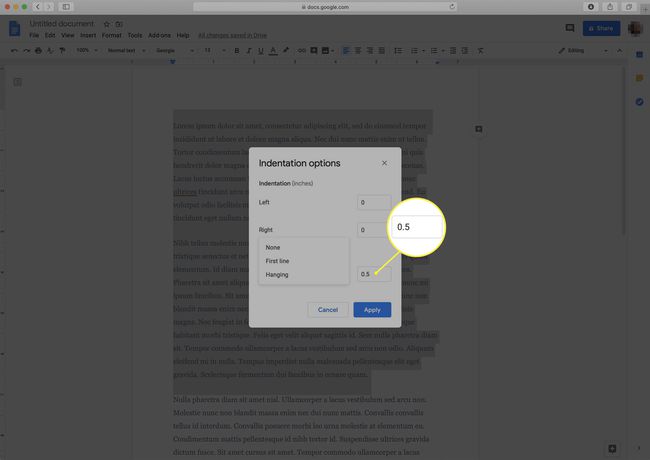
-
คลิก นำมาใช้ เพื่อรับรหัสแขวนด้วยการตั้งค่าที่คุณต้องการ
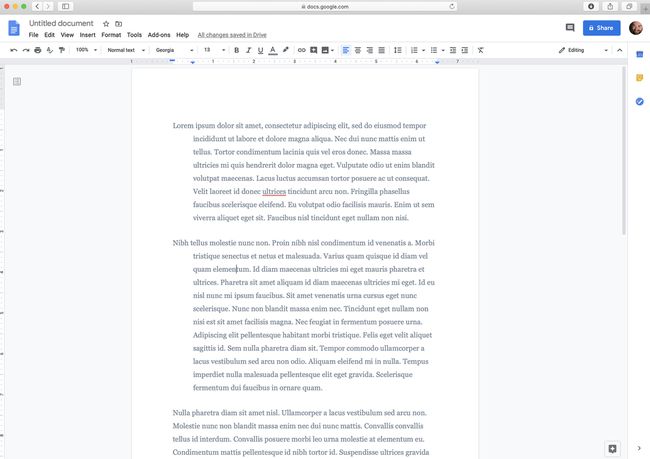
คุณยังสามารถสร้างการเยื้องลอยใน Google เอกสารได้โดยใช้แป้นพิมพ์ร่วมกัน ในการทำเช่นนั้น ให้แทรกเคอร์เซอร์ของคุณในตำแหน่งที่คุณต้องการสร้างการเยื้องลอย กด กลับ + Shift ในเวลาเดียวกันเพื่อสร้างตัวแบ่งบรรทัด (สิ่งนี้จะมองไม่เห็น) จากนั้นคลิกที่ แท็บ คีย์เพื่อระบุบรรทัด นี่เป็นตัวเลือกที่มีประโยชน์หากคุณเยื้องบรรทัดที่สองของส่วนสองบรรทัด สำหรับอะไรมากกว่านั้น วิธีนี้ได้ผลมากกว่าตัวเลือกอื่นๆ
วิธีการทำเยื้อง Google Docs ด้วยไม้บรรทัด
อีกวิธีหนึ่งในการสร้างเยื้องลอยคือการใช้เครื่องมือไม้บรรทัดที่ด้านบนสุดของเอกสารของคุณ โดยใช้วิธีดังนี้:
สร้างเอกสารใน Google Docs และเพิ่มข้อความที่คุณต้องการเยื้อง
-
เปิดไม้บรรทัด ถ้ายังไม่แสดง (ดู > แสดงไม้บรรทัด).
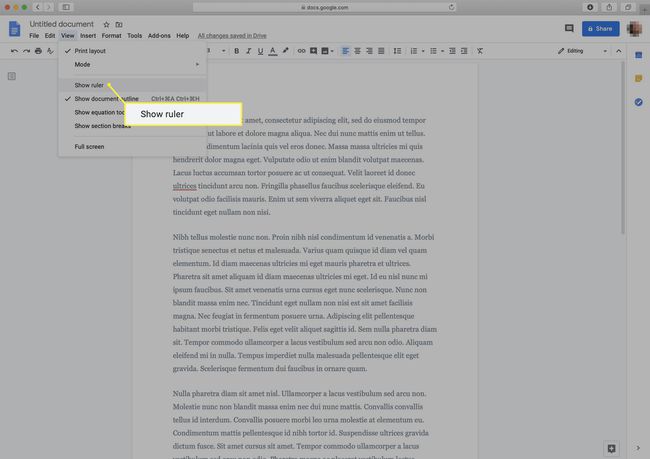
-
เน้นข้อความที่คุณต้องการเพิ่มการเยื้องลอย นี่อาจเป็นประโยค ย่อหน้า หรือทั้งเอกสาร
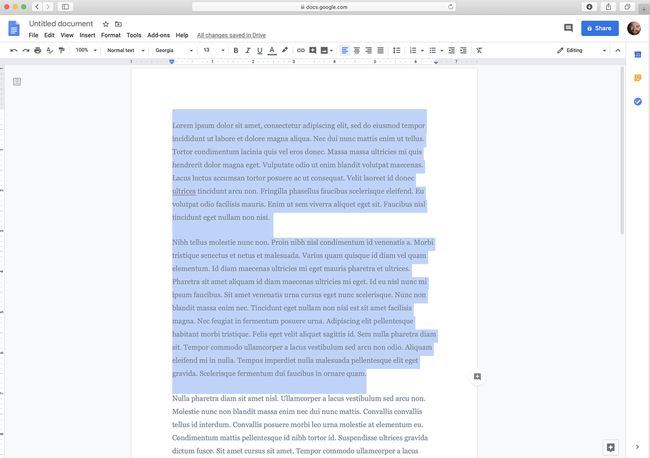
-
ในไม้บรรทัด ให้คลิกและลากตัวควบคุมการเยื้องซ้าย (ดูเหมือนสามเหลี่ยมสีน้ำเงิน) ลากสิ่งนี้ไปยังตำแหน่งที่คุณต้องการให้แฮงเอาท์อยู่
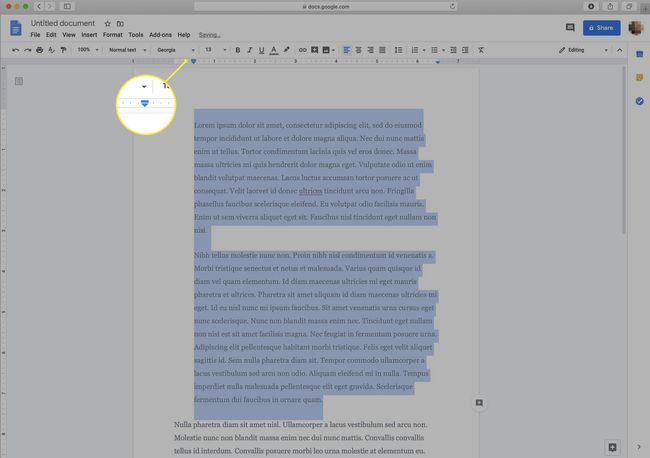
ตรวจสอบให้แน่ใจว่าคุณไม่ได้คว้า .โดยบังเอิญ การควบคุมระยะขอบ แทนที่.
-
คลิกและลากตัวควบคุมการเยื้องขวา (แถบสีน้ำเงินที่อยู่เหนือสามเหลี่ยมสีน้ำเงินในไม้บรรทัด) ลากกลับไปที่ตำแหน่งที่บรรทัดแรกควรเริ่มต้น ซึ่งมักมีระยะขอบด้านซ้าย
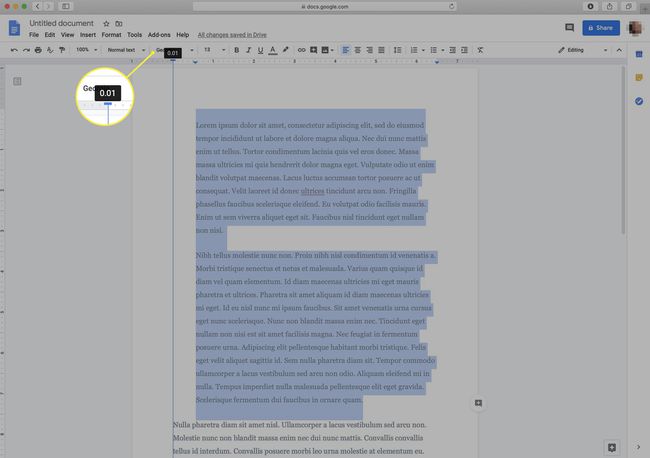
-
เมื่อคุณปล่อยการควบคุม right-ident คุณจะเห็นว่าคุณได้สร้างการเยื้องที่ลอยอยู่

เช่นเดียวกับการสร้างการเยื้อง มีการแฮ็ก Google Doc อื่นๆ มากมายที่สามารถช่วยคุณประหยัดเวลาได้มาก หากคุณเพิ่งเริ่มใช้ Google เอกสาร ก็คุ้มค่าที่จะใช้เวลาเรียนรู้ถึงพลังของโปรแกรมนี้
